La creazione di tabelle in InDesign è un passaggio semplice ma importante per strutturare i contenuti. Che si tratti di orari di apertura, listini prezzi o altri dati, le tabelle offrono una disposizione chiara e ordinata. In questo tutorial imparerai come creare rapidamente e facilmente una tabella in InDesign e fare diverse personalizzazioni per presentare i tuoi dati in modo attraente.
Principali intuizioni
- Le tabelle possono essere facilmente create e modificate in InDesign.
- Per diverse personalizzazioni sono disponibili numerose funzioni.
- Le tabelle possono essere formattate e progettate in modo personalizzato per ottenere un layout professionale.
Guida passo passo per la creazione di tabelle
Per creare una tabella in InDesign, inizia aprendo il programma e creando un nuovo documento. Dopodiché, segui questi passaggi:
Passo 1: Creare una tabella
Inizia facendo clic su "Crea tabella" nel menu principale. Qui puoi definire il numero di righe e colonne necessarie. In questo esempio, vuoi creare una tabella con cinque colonne per i giorni della settimana e quattro righe: una cella intestazione e tre righe di dati per i tuoi orari di apertura.
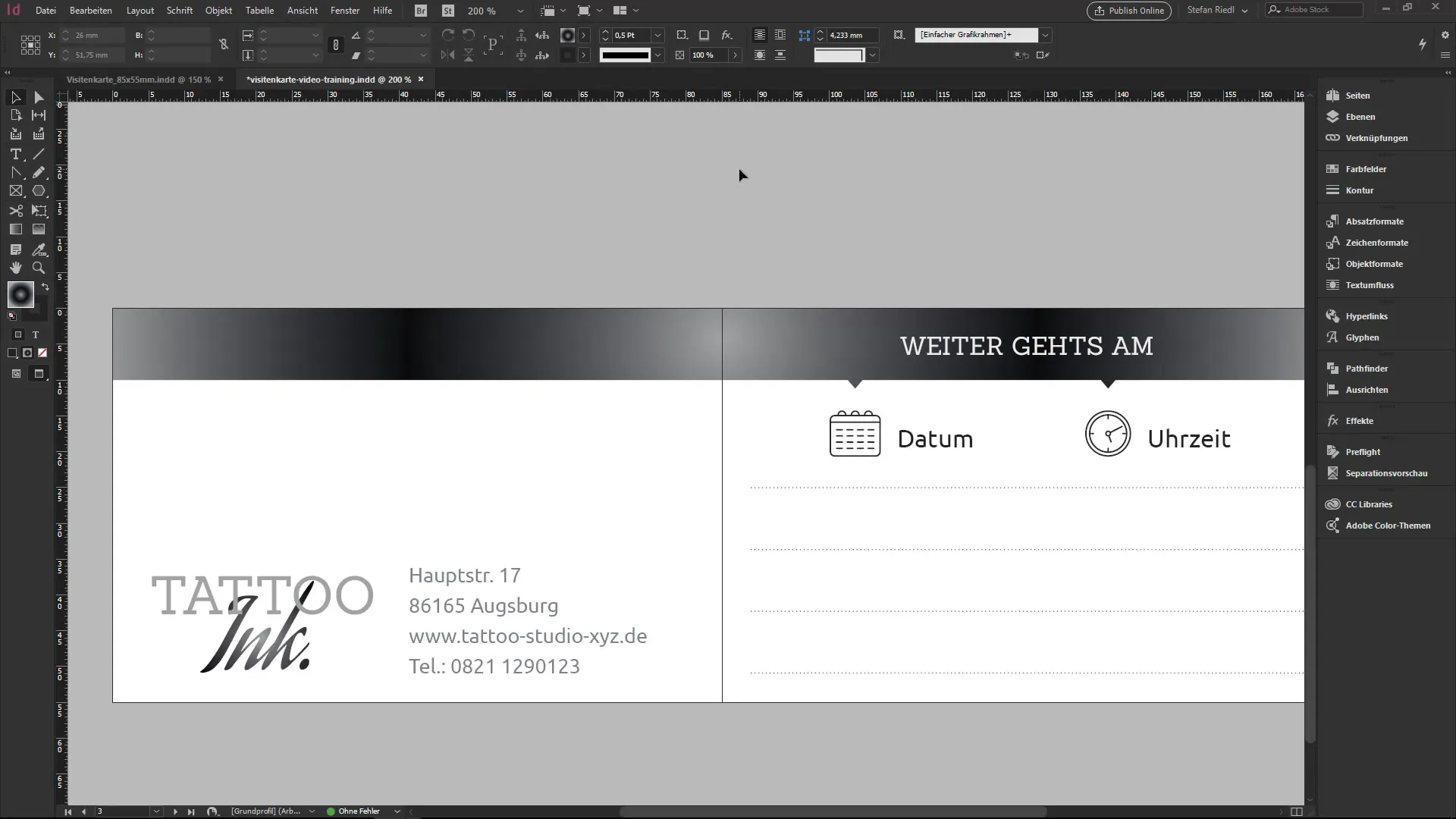
Passo 2: Rendere visibile la tabella
Dopo aver definito la tabella, è necessario renderla visibile. Fai doppio clic sulla tabella o trascina un rettangolo della dimensione desiderata. InDesign applicherà le colonne e le righe precedentemente definite all'area che hai creato.
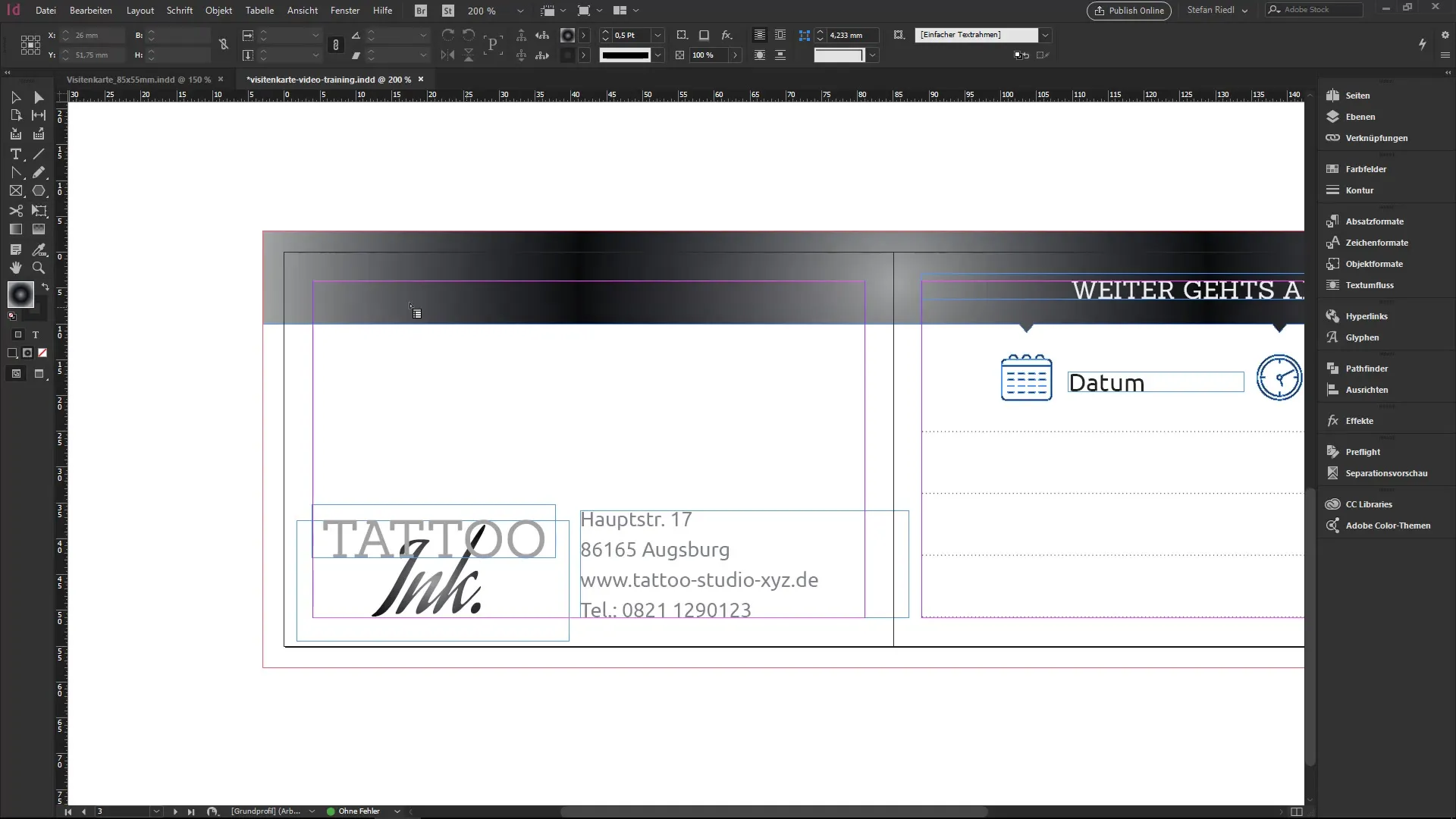
Passo 3: Adattare e modificare la tabella
Quando espandi il riquadro della tabella, la tabella viene costruita, ma la formattazione predefinita è inizialmente piuttosto semplice. Per rendere visibili i contenuti, puoi spostare il cursore del testo nelle celle e premere il tasto Tab per creare nuove righe. Se lo spazio non è sufficiente, potrebbe essere necessario allungare la tabella verso l'alto per creare nuovo spazio per la riga.
Passo 4: Modificare il contenuto della tabella
Nuovo testo può essere facilmente inserito. Assicurati di rimanere all'interno di una cella mentre scrivi, per formattare solo quella. Ad esempio, puoi inserire gli orari di apertura nella riga corrispondente. Per cambiare la dimensione del font e scegliere il carattere desiderato (ad esempio Sanchez Regular), evidenzia il testo e seleziona le impostazioni appropriate nel pannello di controllo.
Passo 5: Ottimizzare la formattazione
Per migliorare l'allineamento del tuo testo all'interno delle celle, seleziona il testo e utilizza le opzioni nel pannello di controllo per l'allineamento. In alto, al centro o in basso: adatta l'allineamento secondo le tue preferenze per creare un layout attraente.
Passo 6: Evidenziare e formattare le righe
Se hai già applicato delle formattazioni e desideri utilizzare le stesse in una riga, puoi attivare l'intera riga. Quando formatti, seleziona semplicemente le impostazioni appropriate (carattere, dimensione del carattere, colore) e applicale all'intera riga.
Passo 7: Adattare i contorni e i bordi
Per migliorare l'aspetto della tua tabella, devi considerare i contorni dei bordi. Di default, possono sembrare piuttosto rigidi. Fai clic in alto a sinistra sulla tabella e seleziona i contorni nel pannello di controllo. Imposta il contorno su nullità e osserva come la tabella risulti decisamente più attraente.
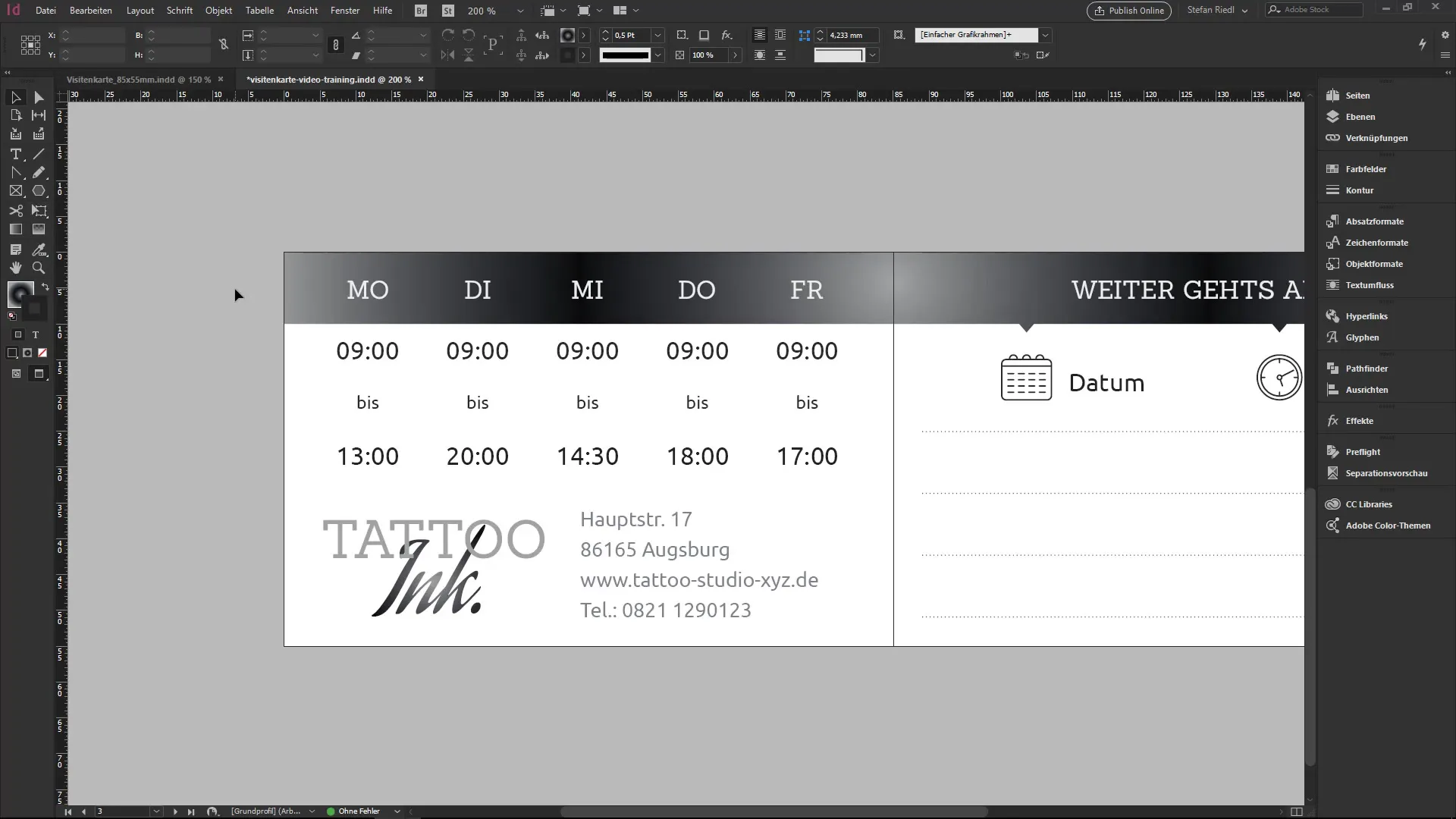
Passo 8: Imposta i colori delle righe secondo necessità
Puoi cambiare il colore delle righe per rendere il layout più attraente. Puoi ad esempio colorare ogni seconda riga o tutte le righe. Per impostare correttamente la tonalità, assicurati che la tonalità sia impostata al 100% per poter visualizzare completamente il colore desiderato.
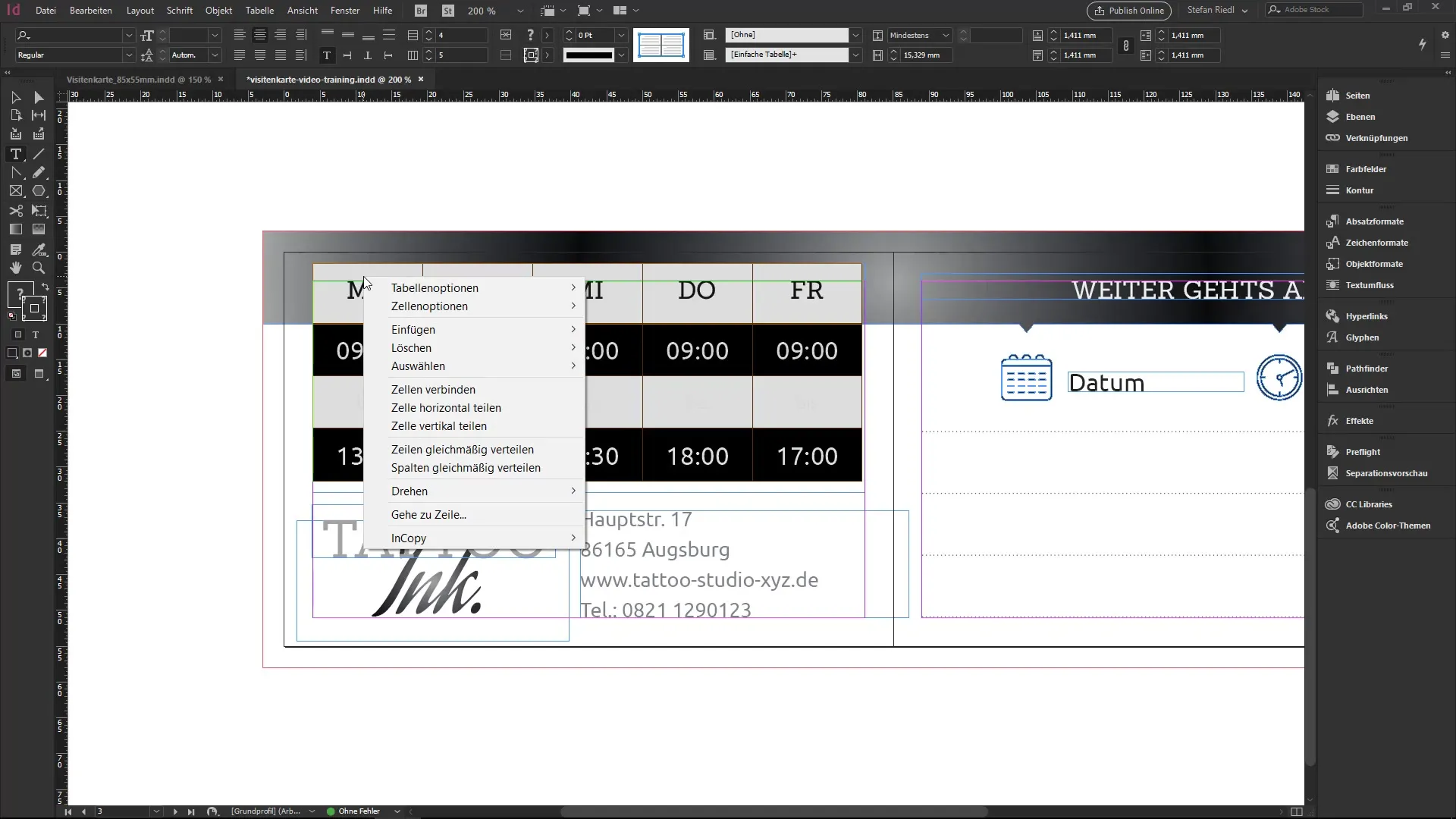
Passo 9: Utilizzare le opzioni delle celle per regolazioni più dettagliate
Ora puoi effettuare impostazioni personalizzate per celle specifiche. Fai clic con il tasto destro sulla cella e seleziona le opzioni cella. Hai molte possibilità di impostazioni, ad esempio allineamento del testo, linee diagonali o contorni speciali.
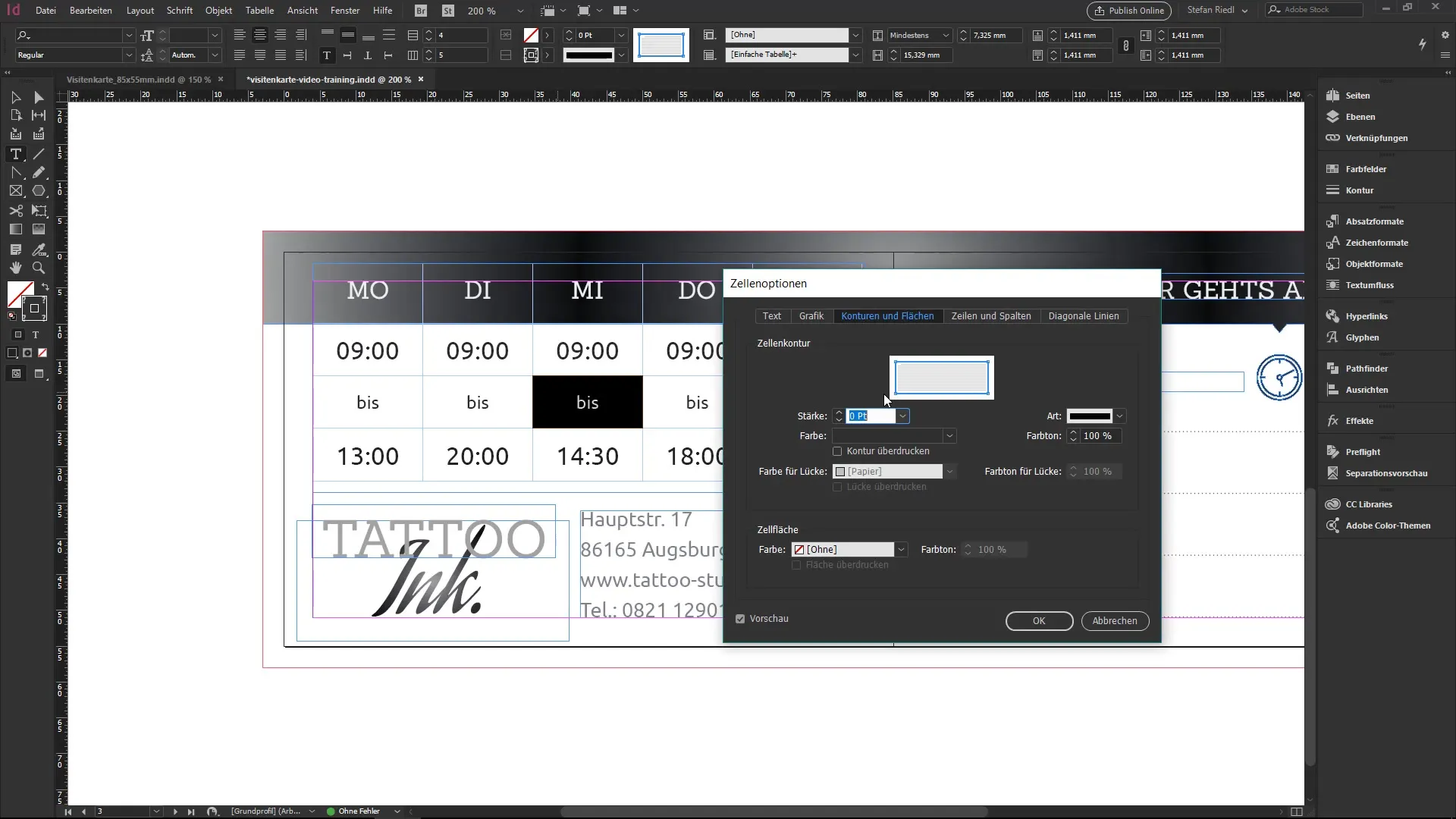
Passo 10: Spostare contenuti tra le celle
Se necessario, puoi spostare contenuti da una riga all'altra o da una colonna all'altra, il che è particolarmente utile per ottimizzare la disposizione dei tuoi dati. Seleziona semplicemente la cella o l'intera riga e trascinala nella posizione desiderata.
Riepilogo – InDesign: Creare tabelle per principianti
In questo tutorial hai imparato come creare e adattare una tabella in InDesign passo dopo passo. Le tabelle sono strumenti versatili per la presentazione dei dati e possono essere facilmente personalizzate con diverse opzioni di design.
Domande frequenti
Cosa posso fare con le tabelle in InDesign?Le tabelle possono essere create, formattate e personalizzate per presentare i dati in modo chiaro e ordinato.
Come posso aggiungere una nuova riga a una tabella?Puoi aggiungere una nuova riga facendo clic nell'ultima cella e premendo il tasto Tab.
Come posso cambiare il carattere nella tabella?Seleziona la cella o il testo e modifica il carattere dal pannello di controllo.
Come posso adattare i contorni di una tabella?Seleziona la tabella, vai al pannello di controllo e modifica le impostazioni del contorno.
Posso spostare le celle in InDesign?Sì, puoi spostare i contenuti tramite trascinamento da una cella all'altra.


